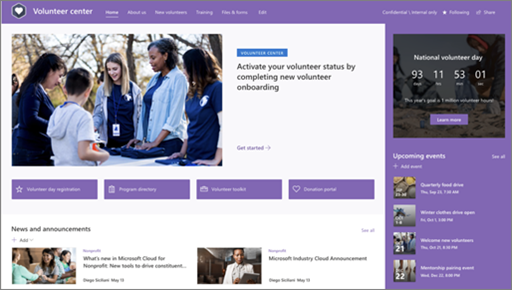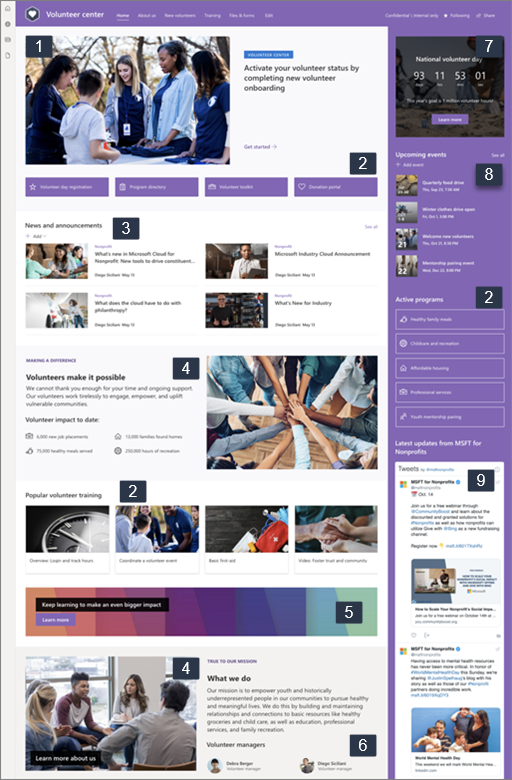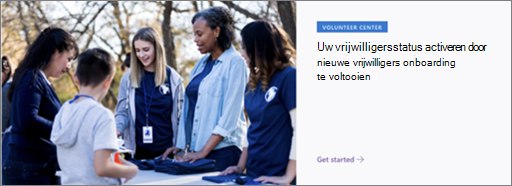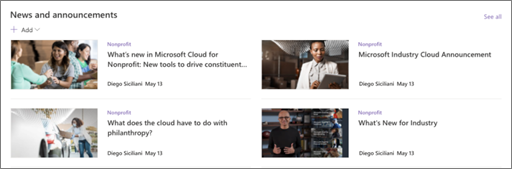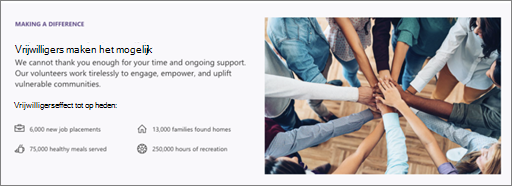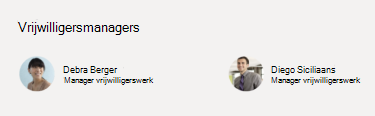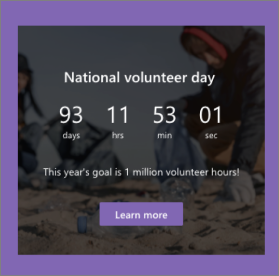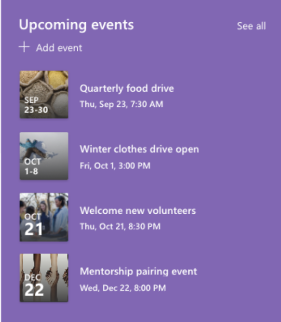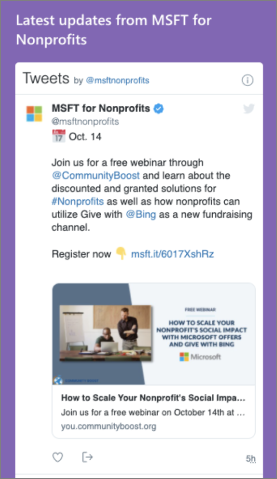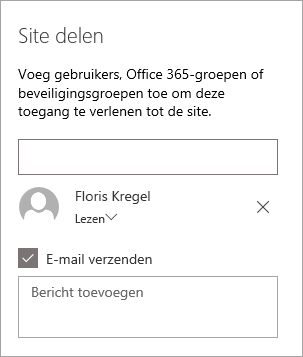De sitesjabloon vrijwilligerscentrum is een communicatiesite die is ontworpen als een centrale hub waar vrijwilligers in uw non-profitorganisatie toegang hebben tot belangrijke informatie. Deel informatie en bronnen om uw vrijwilligers in staat te stellen contact te houden met uw organisatie en hen voor te bereiden op het ondersteunen van uw missie.
Nieuwe vrijwilligers welkom en onboarden, aankondigingen plaatsen, aanstaande evenementen presenteren, de missie en programma's van uw organisatie markeren en uw personeel introduceren. Snel en eenvoudig toegang bieden tot trainings- en onboardingmateriaal voor vrijwilligers en andere sites.
In dit artikel vindt u een overzicht van het gebruik van elementen van de sharePoint Vrijwilligerscentrum-sitesjabloon en hoe u de site kunt aanpassen aan de behoeften van uw organisatie.
Sitefuncties
-
Aanpasbare site die wordt geleverd met vooraf ingevulde afbeeldingen, webonderdelen en inhoud om site-editors te inspireren bij het aanbrengen van aanpassingen aan de behoeften van uw organisatie.
-
Vooraf ingevulde pagina's waarmee vrijwilligers eenvoudig alle informatie kunnen krijgen die ze nodig hebben om uw organisatie te benaderen en te leren kennen, toegang te krijgen tot trainings- en onboardingbronnen, en op de hoogte te blijven van het laatste nieuws en gebeurtenissen om uw missie te ondersteunen.
Notities:
-
Sommige functionaliteit wordt geleidelijk geïntroduceerd bij organisaties die zich hebben aangemeld voor het Targeted Release-programma. Dit betekent dat u deze functie mogelijk nog niet ziet of dat deze er anders uitziet dan wordt beschreven in de Help-artikelen.
-
Wanneer u een sjabloon toepast op een bestaande site, wordt uw inhoud niet automatisch samengevoegd met de nieuwe sjabloon. In plaats daarvan wordt bestaande inhoud opgeslagen als een dubbele pagina in site-inhoud.
Volg de stappen om de sjabloon toe te voegen aan een nieuwe of bestaande site om aan de slag te gaan.
Opmerking: U moet machtigingen voor site-eigenaar hebben om deze sjabloon toe te voegen aan uw site.
Verken de vooraf ingevulde site-inhoud, webonderdelen en pagina's. Bepaal welke site-aanpassingen u nodig hebt om af te stemmen op het merk, de stem en de missie van uw organisatie.
-
Vooraf ingevulde pagina's:
-
Hoofdpagina:Biedt een landingsplaats voor vrijwilligers om deel te nemen aan het laatste nieuws en aankondigingen, evenementen, toegang te krijgen tot belangrijke informatie en meer te weten te komen over uw organisatie en personeel.
-
Informatie: Markeer uw missie, impact, programma's en stel uw team voor om vrijwilligers beter te laten begrijpen wie u bent en wat u doet. Pas deze pagina aan door de webonderdelen Afbeelding, Tekst en Snelle koppelingen te bewerken.
-
Nieuwe vrijwilligers: Verwelkom nieuwe vrijwilligers en begeleid ze door het onboardingproces door de informatie, het contact en de resources op te geven die ze nodig hebben om aan de slag te gaan. Pas deze pagina aan door de webonderdelen Afbeelding, Tekst, Mensen, Snelle koppelingen en Gebeurtenissen te bewerken.
-
Opleiding: Geef uw vrijwilligers eenvoudige toegang tot leerbronnen. Vrijwilligers kunnen trainingsmateriaal ontdekken en vinden om zich voor te bereiden op hun rol in uw organisatie. Pas deze pagina aan door de webonderdelen Afbeelding, Tekst en Snelle koppelingen te bewerken.
-
-
Bestanden & formulieren: Documenten zoals vrijwilligersformulieren, trainingsinhoud, programmamateriaal en andere resources in deze documentbibliotheek delen, opslaan en organiseren.
Nadat u de sjabloon vrijwilligerscentrumsite hebt toegevoegd, is het tijd om deze aan te passen en er uw eigen sjabloon van te maken. Pas het uiterlijk, de navigatie van de site, de webonderdelen en de inhoud van uw site aan aan de behoeften van uw organisatie en vrijwilligers aan.
Opmerking: Als u een SharePoint-site wilt bewerken, moet u een site-eigenaar of sitelid zijn.
Hier volgt een overzicht van manieren waarop u de startpagina kunt aanpassen.
|
|
Als u aan de slag wilt gaan, selecteert u Bewerken in de rechterbovenhoek van de pagina om de bewerkingsmodus in te schakelen. Terwijl u werkt, selecteert u Opslaan als concept of selecteert u Opnieuw publiceren om uw wijzigingen zichtbaar te maken voor kijkers.
1. Gebruik het webonderdeel Hero om belangrijke informatie voor uw vrijwilligers te presenteren.
-
Selecteer het webonderdeel Hero en kies vervolgens Bewerken
-
Kies de indelingsopties die het beste aansluiten bij de behoeften van uw organisatie.
-
Selecteer een tegel of laag en kies vervolgens Bewerken
-
Geef voor elke tegel of laag een koppeling op, voer zo nodig een titel en beschrijving in en kies een achtergrondafbeelding.
-
U kunt ook andere opties instellen, zoals een onderwerpkop en aanroep tot actie.
Meer informatie over het gebruik van het webonderdeel Hero .
2. Gebruik het webonderdeel Snelle koppelingen om vrijwilligers snel en eenvoudig toegang te bieden tot bronnen.
-
Selecteer het webonderdeel Snelle koppelingen en kies vervolgens Bewerken
-
Kies de indelingsopties die het beste aansluiten bij de behoeften van uw organisatie.
-
Selecteer een koppeling en kies vervolgens Bewerken
-
Bewerk voor elke koppeling de koppeling, titel, miniatuur en beschrijving, indien nodig.
-
Als u een koppeling wilt toevoegen, selecteert u + Koppelingen toevoegen.
Meer informatie over het gebruik van het webonderdeel Snelle koppelingen .
3. Gebruik het webonderdeel Nieuws om vrijwilligers op de hoogte te houden van het laatste nieuws en aankondigingen.
-
Selecteer het webonderdeel Nieuws en kies vervolgens Bewerken
-
Geef de nieuwsbron op.
-
Kies de gewenste indelings- en filteropties.
-
Bepaal onder Organiseren de volgorde waarin nieuws wordt weergegeven.
Meer informatie over het gebruik van het webonderdeel Nieuws .
4. Gebruik de webonderdelen Tekst en Afbeelding om uw missie te benadrukken en te laten zien hoe vrijwilligers het verschil maken.
-
Klik in het tekstvak en voer de tekst in.
-
Gebruik de opties op de opmaakwerkbalk om de tekst op te maken. Als u meer opmaakopties wilt zien, klikt u op het beletselteken (...) aan de rechterkant van de werkbalk om het deelvenster Tekst- en tabelopmaak te openen .
Meer informatie over het gebruik van het webonderdeel Tekst .
Het webonderdeel Afbeelding gebruiken
-
Selecteer het webonderdeel Afbeelding en kies vervolgens Bewerken
-
Kies of upload een afbeelding.
-
U kunt een koppeling naar de afbeelding toevoegen om vrijwilligers naar een andere pagina te leiden. U kunt ook tekst toevoegen over de afbeelding en alternatieve tekst.
Meer informatie over het gebruik van het webonderdeel Afbeelding .
5. Gebruik het webonderdeel Call to action om vrijwilligers te betrekken en aan te moedigen actie te ondernemen.
-
Selecteer het webonderdeel Aanroep-actie en kies vervolgens Bewerken
-
Kies een achtergrondafbeelding.
-
Voer de gewenste tekst in voor het knoplabel, voer een webadres in voor de knopkoppeling en stel de knopuitlijning in.
Meer informatie over het webonderdeel Aanroep naar actie .
6. Gebruik het webonderdeel Mensen om uw vrijwilligerspersoneel en belangrijke contactpersonen voor te stellen aan vrijwilligers.
-
Selecteer het webonderdeel Mensen en kies vervolgens Bewerken
-
Selecteer de gewenste indeling .
-
Voeg namen of e-mailadressen toe van de personen die u op de pagina wilt weergeven.
Meer informatie over het webonderdeel Mensen.
7. Gebruik het webonderdeel Countdown om te anticiperen op een aanstaande gebeurtenis of campagne.
-
Selecteer het webonderdeel Countdownen kies bewerken
-
Kies de datum en tijd, geef indien nodig een aanroep tot actie op en kies een achtergrondafbeelding.
Meer informatie over het gebruik van het webonderdeel Countdown .
8. Gebruik het webonderdeel Gebeurtenissen om toekomstige evenementen en campagnes weer te geven en te promoten.
-
Selecteer het webonderdeel Gebeurtenissen en kies vervolgens Bewerken
-
Geef de bron, indeling en andere opties op.
-
Als u gebeurtenissen wilt toevoegen of bewerken, selecteert u + Gebeurtenis toevoegen.
Meer informatie over het gebruik van het webonderdeel Gebeurtenissen .
9. Gebruik het webonderdeel Twitter om live-updates van geselecteerde accounts weer te geven.
-
Selecteer het webonderdeel Twitter en kies vervolgens Bewerken
-
Selecteer een Twitter-gebruikersnaam (beginnend met @) of voeg een koppeling (beginnend met https://) toe aan een gebruikersaccount, tweet of verzameling.
-
Kies het maximum aantal tweets dat u wilt weergeven. U kunt ook andere opties instellen, zoals themakleur.
Meer informatie over het webonderdeel Twitter .
De andere pagina's van de site aanpassen
-
Informatie: Pas deze pagina aan door de webonderdelen Afbeelding, Tekst en Snelle koppelingen te bewerken.
-
Nieuwe vrijwilligers: Pas deze pagina aan door de webonderdelen Afbeelding, Tekst, Mensen,Snelle koppelingen en Gebeurtenissen te bewerken.
-
Opleiding: Pas deze pagina aan door de webonderdelen Afbeelding, Tekst en Snelle koppelingen te bewerken.
Het uiterlijk en de sitenavigatie aanpassen
Voordat u uw site met anderen deelt, moet u de laatste hand leggen aan uw site door ervoor te zorgen dat gebruikers de site kunnen vinden, eenvoudig door koppelingen en pagina's kunnen navigeren en snel toegang hebben tot inhoud op de site.
-
Bewerk documentbibliotheken door de mapnamen bij te werken en resources te uploaden.
-
Sitenavigatie bewerken en aanpassen.
-
Wijzig het uiterlijk van uw site door het thema, het logo, de koptekstindelingen en het uiterlijk van uw site aan te passen.
-
Pagina's op deze site toevoegen of verwijderen of de navigatie op uw SharePoint-site aanpassen aan bestaande inhoud.
-
Kies ervoor om deze site te koppelen aan een hubsite binnen uw organisatie of voeg deze site indien nodig toe aan een bestaande hubsitenavigatie.
Nadat u uw site hebt aangepast, deze hebt bekeken en het uiteindelijke concept hebt gepubliceerd, deelt u uw site met anderen.
-
Selecteer delen in de rechterbovenhoek van de pagina.
-
Hulp bij het beheren van uw site door site-eigenaren en leden toe te voegen die gemachtigd zijn om site-inhoud te bewerken.
-
Voer in het deelvenster Site delen de namen in van de personen met wie u de site wilt delen. U kunt Iedereen behalve externe gebruikers kiezen als u wilt dat iedereen in uw organisatie toegang heeft tot de site. Het standaardmachtigingsniveau is Alleen-lezen.
-
Als u een e-mailmelding wilt verzenden naar personen met wie u de site deelt, controleert u of het selectievakje E-mail verzenden is ingeschakeld en voert u uw bericht in als u een bericht wilt opnemen. Als u geen e-mail wilt verzenden, schakelt u het selectievakje E-mail verzenden uit.
-
Selecteer Delen.
Nadat u uw site hebt gemaakt en gestart, is de volgende belangrijke fase het onderhouden van site-inhoud. Zorg ervoor dat u een plan hebt om inhoud en webonderdelen up-to-date te houden.
Hier volgen aanbevolen procedures voor siteonderhoud.
-
Siteonderhoud plannen: stel een planning op om de site-inhoud zo vaak als nodig te controleren om ervoor te zorgen dat de inhoud nog steeds nauwkeurig en relevant is.
-
Plaats regelmatig nieuws - Deel de laatste aankondigingen en informatie om vrijwilligers op de hoogte en betrokken te houden. Een nieuwsbericht toevoegen of verwijderen en anderen die aankondigingen plaatsen laten zien hoe ze SharePoint-nieuws kunnen gebruiken.
-
Koppelingen en webonderdelen controleren: houd koppelingen en webonderdelen bijgewerkt om ervoor te zorgen dat u de volledige waarde van uw site gebruikt.
-
Analyse gebruiken om de betrokkenheid te verbeteren : bekijk het sitegebruik met behulp van het ingebouwde rapport met gebruiksgegevens om informatie op te halen over populaire inhoud, sitebezoeken en meer.
-
Controleer regelmatig uw site-instellingen: instellingen , site-informatie en machtigingen controleren en bijwerken, indien nodig.
Meer aanpassingsresources
Meer informatie over het plannen, bouwen en onderhouden van SharePoint-sites.
Zie meer SharePoint-sitesjablonenen sjablonen voor vrijwilligerswerk.